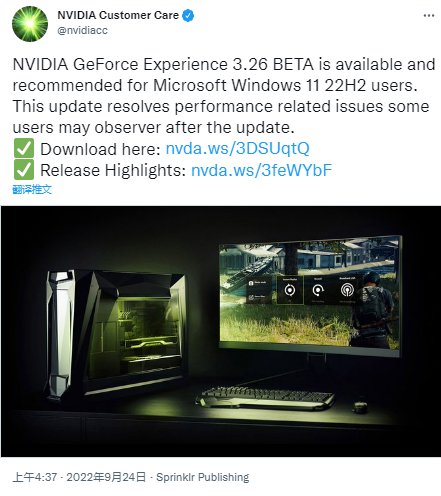MG2980电脑无线连接教程;不同的系统操作步骤会有些不同。
- 软件名称:
- Canon佳能PIXMA MP280多功能一体机驱动程序 for win8 32&64bit
- 软件大小:
- 21.8MB
- 更新时间:
- 2014-07-29
1、首先把MG2980的驱动光盘打开,里面有一个“msetup4”的可执行文件,我们双击一下打开它。
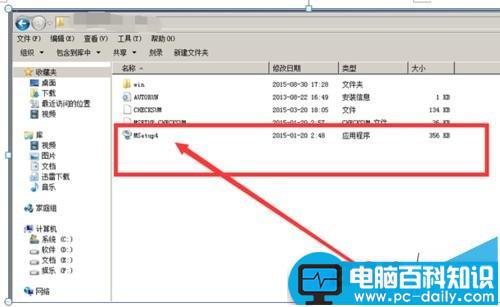
2、出现两个选项,我们点第一个“无线LAN连接“就可以了的。

3、选择第一个画了红色模框框的选项即可。
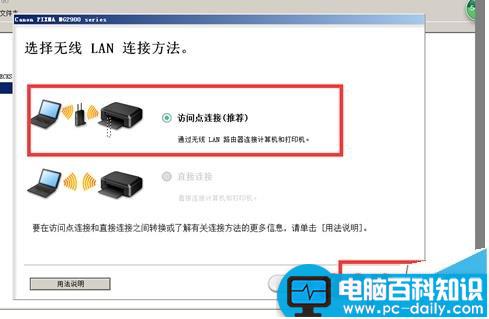
4、这个时候要确保打印机是有开机的,并且把USB的打印线跟电脑连接上了才可以的。
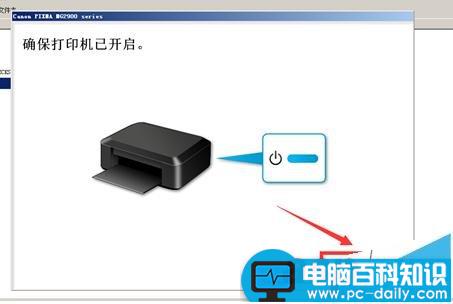
5、出现这个提示的时候,只需要耐心的等待一下即可。

6、安装了一段时间之后,电脑会再出现一个提示,选择第二个,即我们画了红色框框的就可以了的。
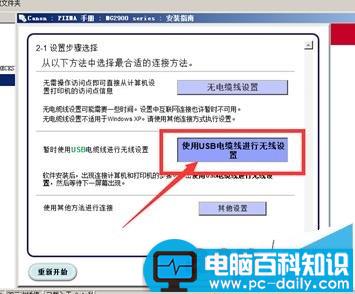
7、地区栏选择亚洲(忘了截图),到这样一步把这些驱动全选。
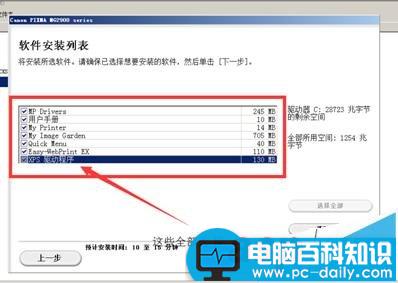
8、再点“下一步”就可以了的
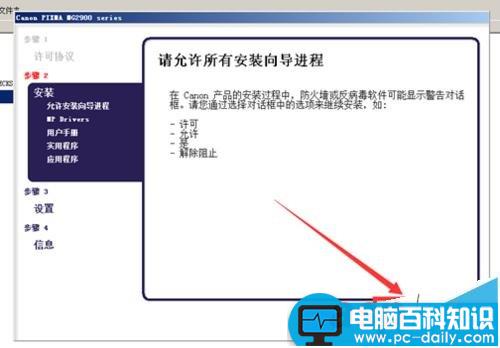
9、出现这个安装的过程,这个时候是需要耐心的等待。
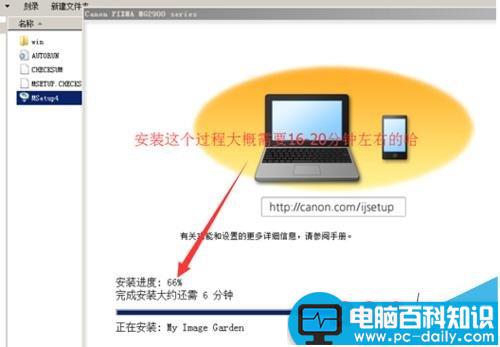
10、安装完之后会提示说是搜索不到这个无线的打印机,但是这里有一个选项打上勾就可以了

11、这里大概需要15分钟的时候,耐心等待下即可。

12、安装好驱动之后,这里是有提示可以使用的,这样即是安装好了。
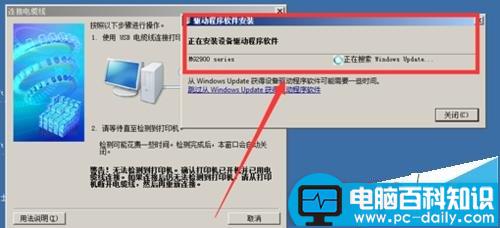
13、连接好无线的时候,这里是会搜索到我们自己所处的无线网络的名称的。这个时候你点一下“是“即可。

14、这个时候是会自动的去匹配的。所以耐心等待一下。

15、这个时候大功告成,可以把你的USB的打印线从电脑上面取下来,只需要插一条电源线即可,不需要连接USB打印线。现在电脑无线连接打印机连接成功。
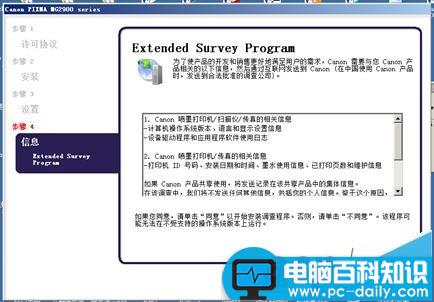
注意事项:安装驱动前请确认打印机后台打开;如没有打开可以自己搜索打开方式。没有光盘可以到官网下载,有其它的疑问可以联系;长年搬砖,回复时间随缘。